VScode这个IDE更适合写前端页面,会有一些高亮提示以及语法检查的也比较好。主要是懒得再去下载一个IDE就直接把用了很久的vscode武装了一下,可以勉强写SpringBoot。但是不能创建包以及类,对应的是文件夹以及文件,而且所有Java的类,接口都只能创建java文件,图标也不会更改哦,就只能根据名字辨别。可能是我没有找到相应的插件,只是简单写一下后端就直接上手了。
首先要写java,必须要有一个JDK来提供java的运行环境,基本的工具以及一些类库,需要下载以及安装JDK,安装好后配置环境变量以便所有文件运行的时候都可以找到JDK
其次,利用maven进行打包就需要下载maven并且也配置环境变量,也可以设置一下maven的setting.xml文件
为了印证上述是否已经安装好,可以在CMD中输入 mvn -v来查看,出现了maven版本以及java路径就说明可以了
然后 正文开始……
- 打开vscode 下载一些插件,官网推荐这四个:Language Support for Java? by Red Hat, Debugger for Java,Java Test Runner,Maven for Java。前两个必须,第三个是进行单测,第四个构建maven项目。我自己安装的就是这些
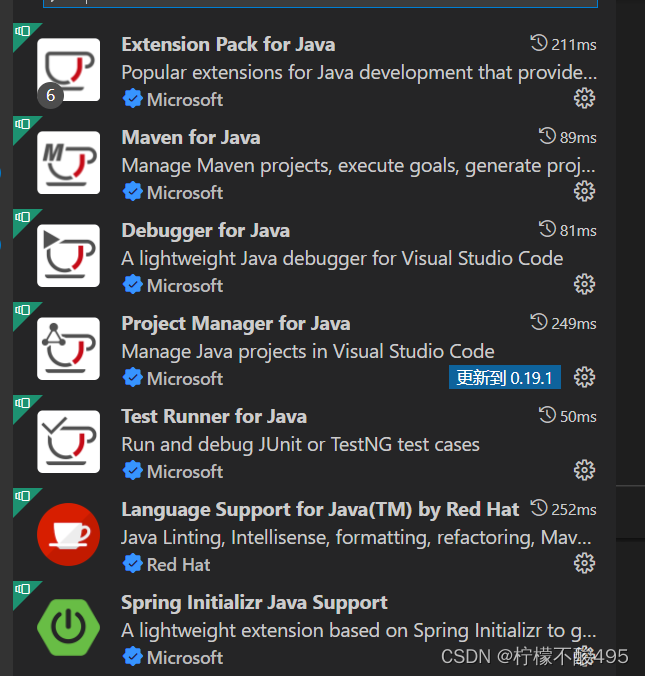
- 快捷键ctrl+shift+p 创建项目,选中按回车
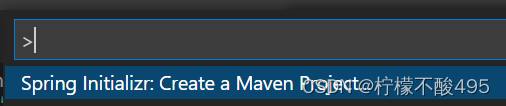
- 然后等一会,在进行构建,这里可能会出现一个小问题就是spring initializr:Failed to fetch metadata失败,可以打开这个扩展,进入其设置文件修改一下拉取地址为https://start.aliyun.com/,然后等到出现下一个选项选择版本号
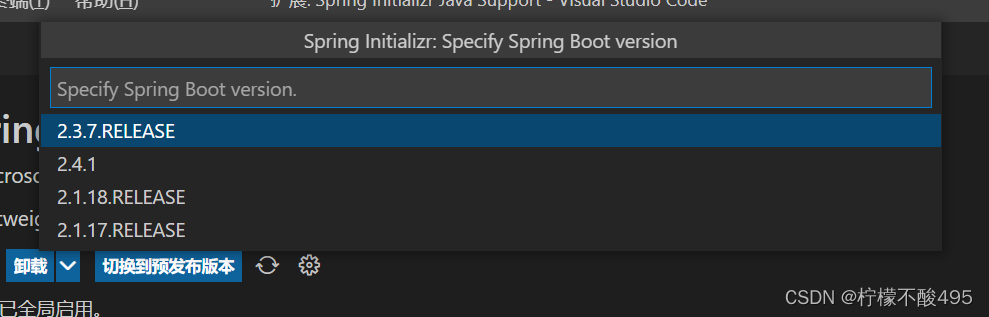
- 选语言Java,GroupId默认即可,将项目名称从demo改一下,然后选择打包方式为Jar
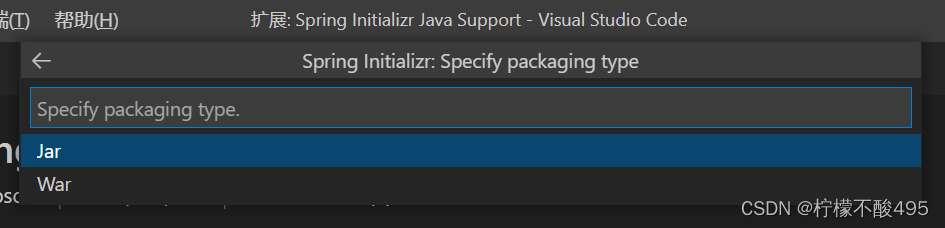
然后选择Java版本,这里的Java版本需要和你之前安装的JDK版本相对应,其对应关系如下:
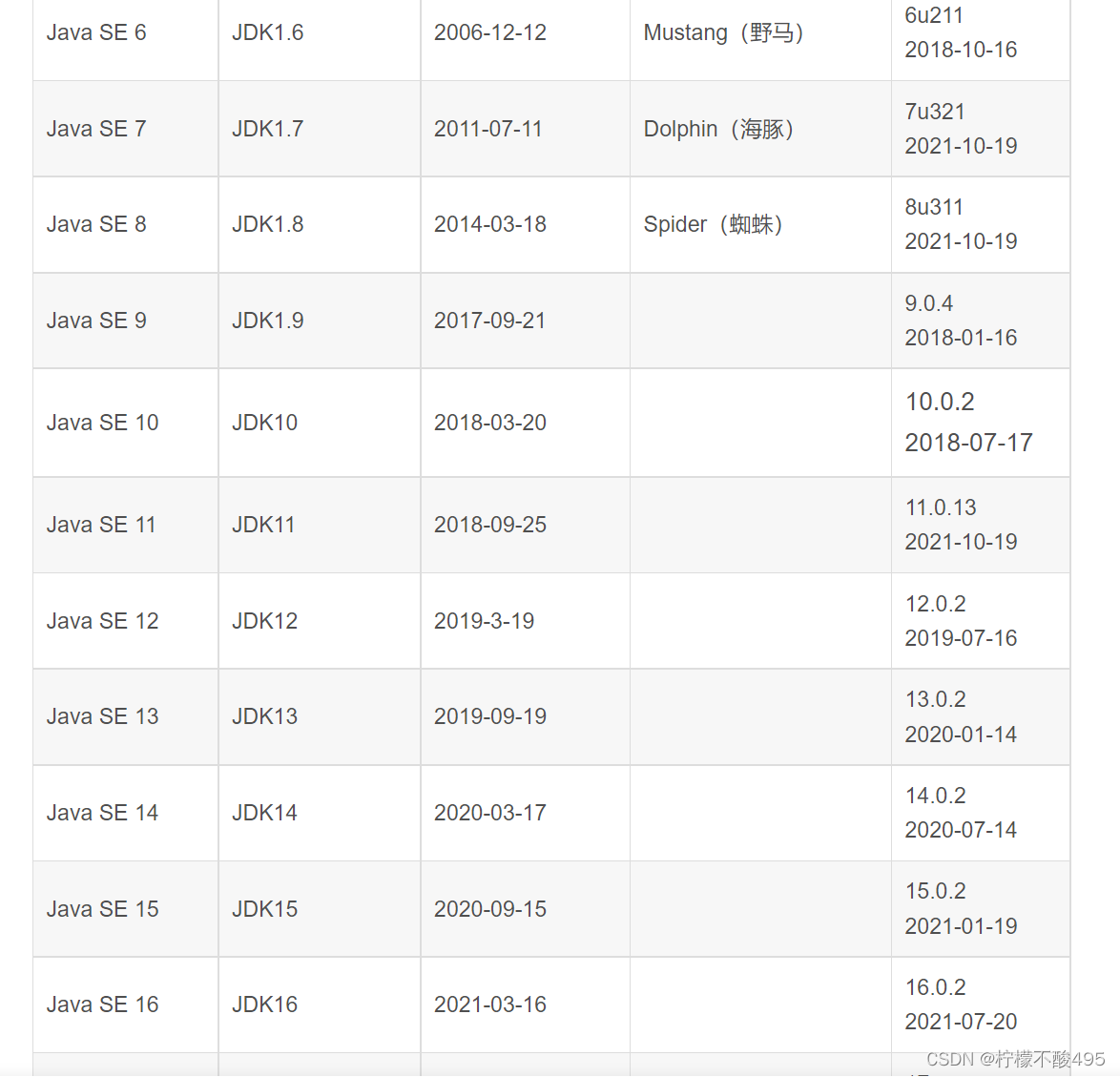
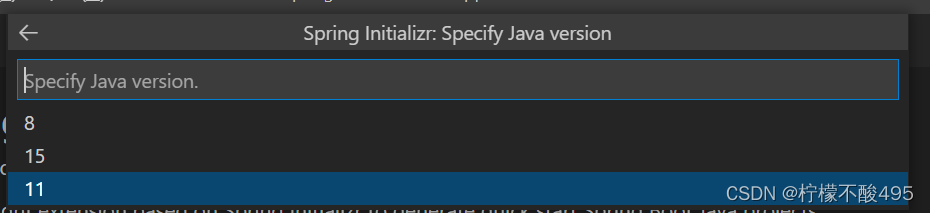
- 选择你要用的一些jar包,例如:其中web,mysql,dev必选,其他的JPA可以用Mybatis代替
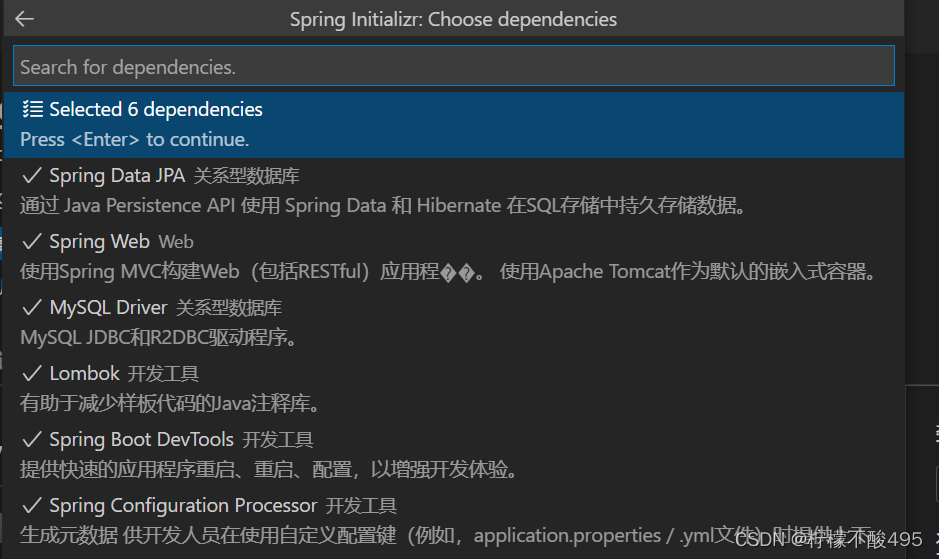
- 配置好之后就选择自己的项目路径即可,然后等待项目初始化完成即可,点击open即打开该项目
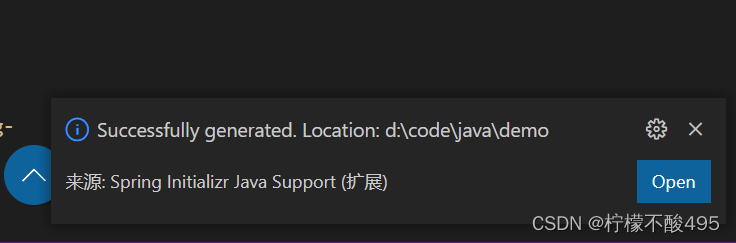
至此,一个springboot的项目就创建好了。
后记
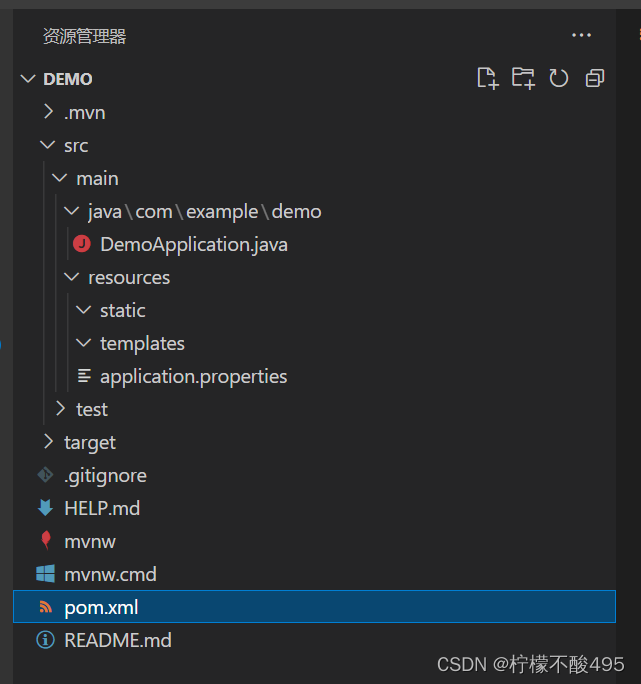
pom.xml文件用来增加依赖,如果出现了missing jar的问题就是这里的依赖没有全写上,创建好之后不要轻易全部复制别人的该文件,我就出现了上面的groupid不对,导致项目无法运行
主要业务代码写在/src/main/demo下面,这里的文件夹路径也有一些说法,之后扫描不到包,无法创建bean的时候可能是这里有问题。目前是全部写在demo文件夹下没问题。
DemoApplication.java文件是整个项目的入口文件,可以在这里右击运行即运行了整个项目。
下方是有关于整个项目以及maven的配置
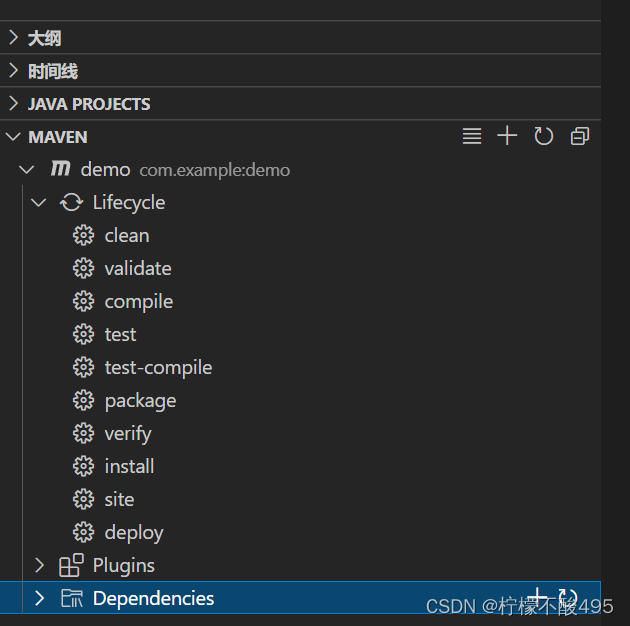
可以在maven的lifecycle中对项目进行重载clean,测试test,打包compile,打成一个jar包install等
over
